- 1计算机设计大赛 行人重识别(person reid) - 机器视觉 深度学习 opencv python
- 2Github 2024-02-29 开源项目日报 Top9_taiko-mono
- 3iOS开发中使用宏定义提高开发效率 以及配合Compiler Flags写出高质量的代码_ios custom compiler flags
- 4有效的数据恢复软件评测分享_geeksoft恢复
- 5python现在排第几名_2019 编程语言排行榜:C 排名衰退,python即将问鼎
- 6mq4气体传感器流程图_气体传感器Word版
- 7鸿蒙OS ArkUI 沉浸式导航栏动态获取高度 -- 小白篇_arkui 沉浸式状态栏
- 8uniApp开发小程序自定义tabBar底部导航栏+tabBar中间凸起自定义样式实现_u-tabbar
- 9Stable Diffusion XL简介_diffusionpipeline.from_pretrained图生图
- 10Qt学习之路22--文本流和数据流_qt文本流
【机器视觉案例】(11) 眨眼计数器,人脸关键点检测,附python完整代码_机器视觉实现开合跳计数
赞
踩
各位同学好,今天和大家分享一下如何使用 mediapipe+opencv 实现眨眼计数器。先放张图看效果。
下图左侧为视频图像,右侧为平滑后的人眼开合比曲线。以左眼为例,若眼眶上下边界的距离与左右边界的距离的比值小于26%,就认为是眨眼。当眨眼成功计数一次后,接下来的10帧不再计算眨眼次数,防止重复。
不眨眼时:

眨眼时:
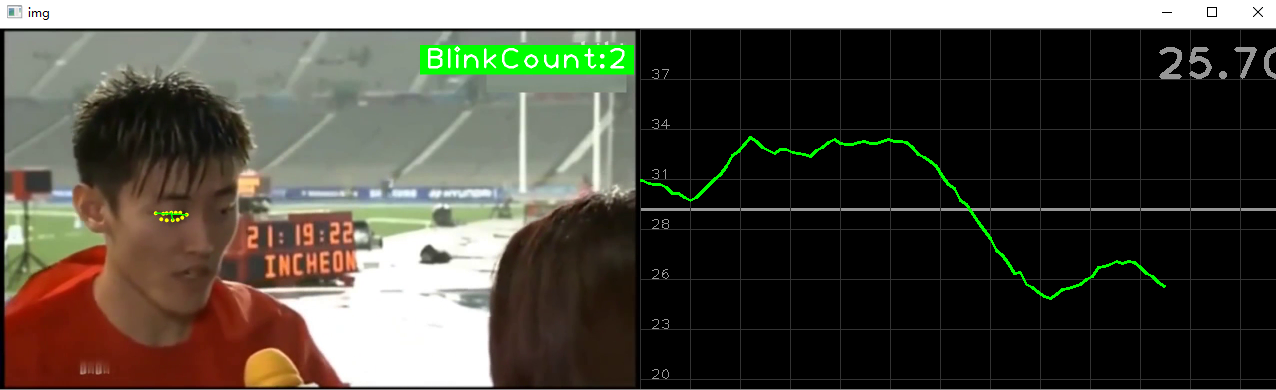
1. 安装工具包
- pip install opencv_python==4.2.0.34 # 安装opencv
- pip install mediapipe # 安装mediapipe
- # pip install mediapipe --user #有user报错的话试试这个
- pip install cvzone # 安装cvzone
-
- # 导入工具包
- import cv2
- import cvzone
- from cvzone.FaceMeshModule import FaceMeshDetector # 导入脸部关键点检测方法
- from cvzone.PlotModule import LivePlot # 导入实时绘图模块
2. 脸部关键点检测
(1)cvzone.FaceMeshModule.FaceMeshDetector() 人脸关键点检测方法
参数:
staticMode: 默认为 False,将输入图像视为视频流。它将尝试在第一个输入图像中检测人脸,并在成功检测后进一步定位468个关键点的坐标。在随后的图像中,一旦检测到所有 maxFaces 张脸并定位了相应的关键点的坐标,它就会跟踪这些坐标,而不会调用另一个检测,直到它失去对任何一张脸的跟踪。这减少了延迟,非常适合处理视频帧。如果设置为 True,则在每个输入图像上运行脸部检测,用于处理一批静态的、可能不相关的图像。
maxFaces: 最多检测几张脸,默认为 2
minDetectionCon=0.5: 脸部关键点检测模型的最小置信值(0-1之间),超过阈值则检测成功。默认为 0.5
minTrackCon=0.5: 关键点坐标跟踪模型的最小置信值 (0-1之间),用于将手部坐标视为成功跟踪,不成功则在下一个输入图像上自动调用手部检测。将其设置为更高的值可以提高解决方案的稳健性,但代价是更高的延迟。如果 mode 为 True,则忽略这个参数,手部检测将在每个图像上运行。默认为 0.5
(2)cvzone.FaceMeshModule.FaceMeshDetector.findFaceMesh() 人脸关键点检测方法
参数:
img: 需要检测关键点的帧图像,格式为BGR
draw: 是否需要在原图像上绘制关键点及连线
返回值:
img: 返回绘制了关键点及连线后的图像
faces: 检测到的脸部信息,三维列表,包含每张脸的468个关键点。
代码如下:
- import cv2
- import cvzone
- from cvzone.FaceMeshModule import FaceMeshDetector # 导入脸部关键点检测方法
-
- #(1)读取视频文件
- filepath = 'D:/deeplearning/video/eyes.mp4'
- cap = cv2.VideoCapture(filepath)
-
- #(2)配置
- # 接收脸部检测方法,设置参数
- detector = FaceMeshDetector(maxFaces=1) # 最多只检测一张脸
-
- #(3)图像处理
- while True:
-
- # 原视频较短,循环播放
- if cap.get(cv2.CAP_PROP_POS_FRAMES) == cap.get(cv2.CAP_PROP_FRAME_COUNT): # 如果当前帧等于总帧数,即视频播放到了结尾
- cap.set(cv2.CAP_PROP_POS_FRAMES, 0) # 让当前帧为0,重置视频从头开始
-
- # 返回帧图像是否读取成功success,读取的帧图像img
- success, img = cap.read()
-
- #(4)关键点检测,绘制人脸网状检测结果
- img, faces = detector.findFaceMesh(img) # img为绘制关键点后的图像,faces为关键点坐标
- # 查看结果
- print(faces) # faces是三维数组,包含每张脸所有关键点的坐标[[[mark1],[mark2],..,[markn]], [face2], [face3]...]
-
- #(5)显示图像
- cv2.imshow('img', img) # 传入窗口名和帧图像
-
- # 每帧图像滞留10毫秒后消失,按下键盘上的ESC键退出程序
- if cv2.waitKey(10) & 0xFF == 27:
- break
-
- # 释放视频资源
- cap.release()
- cv2.destroyAllWindows()
效果图如下,只检测一张人脸的468个关键点,并在输出栏中打印各个关键点的坐标。

2. 判断是否眨眼
(1)计算人眼开合比
首先考虑到人脸距离摄像机的远近对眼眶上下及左右边界的距离有影响,人脸靠摄像机越近,眼眶间的距离就越小。因此,不能单单靠计算眼眶上下边界的距离来判断是否眨眼。
以左眼的开闭来判断是否眨眼,先根据人脸关键点坐标编号找出左眼关键点的编号。运用 cvzone.FaceMeshModule.FaceMeshDetector.findDistance() 来计算两个关键点之间的距离,等同于勾股定理计算两点间的距离。参数,两个点的坐标;返回值,两点之间的线段长度 length,线段信息 info 包括(两个端点的坐标,以及连线中点的坐标)
计算得到左眼上下框之间的距离 lengthver,以及左眼左右框之间的距离 lengthhor。计算上下框距离除以左右框的距离,得到开合比 ratio
(2)实时绘图
cvzone.PlotModule LivePlot() 实时绘图方法
参数:
w:绘图框的宽,默认为 640
h:绘图框的高,默认为 480
yLimit:y坐标的刻度范围,默认为 [0, 100]
interval:图像上每个点的间隔,默认为 0.001
invert:曲线图上下翻转,默认为 False
cvzone.PlotModule LivePlot.update() 在图像上实时添加新的坐标点
参数:
y:新的坐标点的y轴坐标(x轴坐标为实时的时间点)
color:图像上的坐标点的颜色,默认是(255, 0, 255)
返回值:绘制好坐标点的当前帧的图像
cvzone.stackImages() 合并两张图像
参数:
imgList:列表形式,需要合并的图片,如:[img1, img2, ...]
cols:列方向排序,图片合并后排几列
scale:改变合并后的图像的size,图像大小是原来的几倍。
返回值:合并后的图像
接着上面的代码补充:
- import cv2
- import cvzone
- from cvzone.FaceMeshModule import FaceMeshDetector # 导入脸部关键点检测方法
- from cvzone.PlotModule import LivePlot # 导入实时绘图模块
-
- #(1)读取视频文件
- filepath = 'D:/deeplearning/video/eyes1.mp4'
- cap = cv2.VideoCapture(filepath)
-
- #(2)配置
- # 接收脸部检测方法,设置参数
- detector = FaceMeshDetector(maxFaces=1) # 最多只检测一张脸
-
- # 人眼关键点所在的索引
- idList = [22, 23, 24, 26, 110, 130, 157, 158, 159, 160, 161, 243] # 左眼
-
- # 接收实时绘图方法,图宽640高360,y轴刻度范围,间隔默认0.01,上下翻转默认False
- plotY = LivePlot(640, 360, [20,40], invert=True)
-
- #(3)图像处理
- while True:
-
- # 原视频较短,循环播放
- if cap.get(cv2.CAP_PROP_POS_FRAMES) == cap.get(cv2.CAP_PROP_FRAME_COUNT): # 如果当前帧等于总帧数,即视频播放到了结尾
- cap.set(cv2.CAP_PROP_POS_FRAMES, 0) # 让当前帧为0,重置视频从头开始
-
- # 返回帧图像是否读取成功success,读取的帧图像img
- success, img = cap.read()
-
- #(4)关键点检测,不绘制关键点及连线
- img, faces = detector.findFaceMesh(img, draw=False) # img为绘制关键点后的图像,faces为关键点坐标
-
- # 如果检测到关键点了就接下去处理
- if faces:
- face = faces[0] # face接收一张脸的所有关键点信息,且faces是三维列表
-
- # 遍历所有的眼部关键点
- for id in idList:
- cv2.circle(img, tuple(face[id]), 4, (0,255,255), cv2.FILLED) # 以关键点为圆心半径为5画圆
-
- # 由于人脸距离摄像机的距离的远近会影响眼部上下边界之间的距离,因此通过开合比例来判断是否眨眼
- leftUp = tuple(face[159]) # 左眼最上边界的关键点坐标
- leftDown = tuple(face[23]) # 左眼最下边界的关键点坐标
- leftLeft = tuple(face[130]) # 左眼最左边界的关键点坐标
- leftRight = tuple(face[243]) # 左眼最右边界的关键点坐标
-
- # 计算上下边界以及左右边界的距离,函数返回距离length,以及线段两端点和中点坐标,这里用不到
- lengthver, __ = detector.findDistance(leftUp, leftDown) # 上下边界距离
- lengthhor, __ = detector.findDistance(leftLeft, leftRight) # 左右边界距离
-
- # 在上下及左右关键点之间各画一条线段,端点坐标是元组
- cv2.line(img, leftUp, leftDown, (255,0,255), 2)
- cv2.line(img, leftLeft, leftRight, (255,0,255), 2)
-
- # 计算竖直距离与水平距离的比值
- ratio = 100*lengthver/lengthhor
- print('水平距离:', lengthhor, '垂直距离:', lengthver, '百分比%:', ratio)
-
- # 以时间为x轴,百分比为y轴,绘制实时变化曲线
- imgPlot = plotY.update(ratio, (0,0,255)) # 参数:每个时刻的y值,线条颜色
-
- #(5)眨眼计数器
- # 重塑图像的宽和高,保证图像size和曲线图size一致
- img = cv2.resize(img, (640,360))
-
- # 将变化曲线和原图像组合起来,2代表排成两列,最后一个1代表比例不变
- imgStack = cvzone.stackImages([img, imgPlot], 2, 1)
-
- #(6)显示图像
- cv2.imshow('img', imgStack) # 传入窗口名和帧图像
-
- # 每帧图像滞留20毫秒后消失,按下键盘上的ESC键退出程序
- if cv2.waitKey(20) & 0xFF == 27:
- break
-
- # 释放视频资源
- cap.release()
- cv2.destroyAllWindows()
效果图如下,右侧为每一帧图像的人眼开合百分比,下侧输出栏打印每一帧的眼眶的水平、竖直距离,及比值。

3. 眨眼计数器
(1)平滑曲线
由于每一帧计算一次人眼开合比,曲线变化幅度较大,不宜判断。因此对曲线进行平滑操作,如果帧数小于10帧,更新的坐标是每帧的人眼闭合比;如果帧数大于10帧,那就每10帧求一次均值,将这个均值更新到图像上。例如,第11帧图像的人眼闭合比为,第2至第11帧的人眼闭合比的均值。
如下面代码中的第(5)步,变量 ratioList 中总是存放10帧的人眼闭合比值。如,计算第12帧图像的闭合比时,就将列表中第2帧的闭合比值删除,计算第3帧到第12帧的均值
(2)避免重复计数
如下面代码中的第(6)步,如果判断了一次眨眼之后,那么接下来的10帧都是属于该次眨眼的过程,只有10帧过后才能进行下次一眨眼计数。
代码如下:
- import cv2
- import cvzone
- from cvzone.FaceMeshModule import FaceMeshDetector # 导入脸部关键点检测方法
- from cvzone.PlotModule import LivePlot # 导入实时绘图模块
-
- #(1)读取视频文件
- filepath = 'D:/deeplearning/video/eyes1.mp4'
- cap = cv2.VideoCapture(filepath)
-
- #(2)配置
- # 接收脸部检测方法,设置参数
- detector = FaceMeshDetector(maxFaces=1) # 最多只检测一张脸
-
- # 人眼关键点所在的索引
- idList = [22, 23, 24, 26, 110, 130, 157, 158, 159, 160, 161, 243] # 左眼
-
- # 接收实时绘图方法,图宽640高360,y轴刻度范围,间隔默认0.01,上下翻转默认False
- plotY = LivePlot(640, 360, [20,40], invert=True)
-
- ratioList = [] # 存放实时的人眼开合百分比
-
- blinkCounter = 0 # 眨眼计数器默认=0
-
- counter = 0 # 代表当前帧没计算过眨眼次数
-
- colorblink = (255,0,255) # 不眨眼时计数器的颜色
-
- #(3)图像处理
- while True:
-
- # 原视频较短,循环播放
- if cap.get(cv2.CAP_PROP_POS_FRAMES) == cap.get(cv2.CAP_PROP_FRAME_COUNT): # 如果当前帧等于总帧数,即视频播放到了结尾
- cap.set(cv2.CAP_PROP_POS_FRAMES, 0) # 让当前帧为0,重置视频从头开始
-
- # 返回帧图像是否读取成功success,读取的帧图像img
- success, img = cap.read()
-
- #(4)关键点检测,不绘制关键点及连线
- img, faces = detector.findFaceMesh(img, draw=False) # img为绘制关键点后的图像,faces为关键点坐标
-
- # 如果检测到关键点了就接下去处理
- if faces:
- face = faces[0] # face接收一张脸的所有关键点信息,且faces是三维列表
-
- # 遍历所有的眼部关键点
- for id in idList:
- cv2.circle(img, tuple(face[id]), 4, (0,255,255), cv2.FILLED) # 以关键点为圆心半径为5画圆
-
- # 由于人脸距离摄像机的距离的远近会影响眼部上下边界之间的距离,因此通过开合比例来判断是否眨眼
- leftUp = tuple(face[159]) # 左眼最上边界的关键点坐标
- leftDown = tuple(face[23]) # 左眼最下边界的关键点坐标
- leftLeft = tuple(face[130]) # 左眼最左边界的关键点坐标
- leftRight = tuple(face[243]) # 左眼最右边界的关键点坐标
-
- # 计算上下边界以及左右边界的距离,函数返回距离length,以及线段两端点和中点坐标,这里用不到
- lengthver, __ = detector.findDistance(leftUp, leftDown) # 上下边界距离
- lengthhor, __ = detector.findDistance(leftLeft, leftRight) # 左右边界距离
-
- # 在上下及左右关键点之间各画一条线段,端点坐标是元组
- cv2.line(img, leftUp, leftDown, colorblink, 2)
- cv2.line(img, leftLeft, leftRight, colorblink, 2)
-
- # 计算竖直距离与水平距离的比值
- ratio = 100*lengthver/lengthhor
- ratioList.append(ratio) # 存放每帧图像的人眼开合比
-
- #(5)平滑实时变化曲线
- # 每10帧图像的人眼开合百分比取平均值,在图像上更新一个值
- if len(ratioList) > 10:
- ratioList.pop(0) # 删除最前面一个元素
- ratioAvg = sum(ratioList)/len(ratioList) # 超过10帧后,保证每10个元素取平均
- print(ratioAvg)
-
- #(6)眨眼计数器
- # 当开合比低于26%并且距前一次计算眨眼已超过10帧时,认为是眨眼
- if ratioAvg < 26 and counter == 0:
- blinkCounter += 1 # 眨眼次数加1
- colorblink = (0,255,0) # 眨眼时改变当前帧的颜色
- counter = 1 # 当前帧计算了一次眨眼
-
- # 保证在一次眨眼期间只在10帧中计算一次,不再多余的计算眨眼次数
- if counter != 0: # 代表前面某10帧已经计算过一次眨眼
- counter += 1 # 累计不计算眨眼次数的帧数+1
- if counter > 10: # 如果距前一次计算眨眼次数超过10帧了,那么下一次可以计算眨眼
- counter = 0
- colorblink = (255,0,255) # 不眨眼时计数器颜色回到原颜色
-
- # 以时间为x轴,百分比为y轴,绘制实时变化曲线
- imgPlot = plotY.update(ratioAvg, colorblink) # 参数:每个时刻的y值,线条颜色
-
- # 将计数显示在图上
- cvzone.putTextRect(img, f'BlinkCount:{blinkCounter}', # 显示内容是字符串类型
- (850,80), 4, 3, colorR=colorblink) # 设置文本显示位置、颜色、线条
-
-
- # 重塑图像的宽和高,保证图像size和曲线图size一致
- img = cv2.resize(img, (640,360))
-
- # 将变化曲线和原图像组合起来,2代表排成两列,最后一个1代表比例不变
- imgStack = cvzone.stackImages([img, imgPlot], 2, 1)
-
- #(7)显示图像
- cv2.imshow('img', imgStack) # 传入窗口名和帧图像
-
- # 每帧图像滞留20毫秒后消失,按下键盘上的ESC键退出程序
- if cv2.waitKey(20) & 0xFF == 27:
- break
-
- # 释放视频资源
- cap.release()
- cv2.destroyAllWindows()
效果图如下:眨眼时,曲线和计数器变成绿色



